工具/原料:
系统版本:windows10系统
品牌型号:联想ThinkPad E14
方法/步骤:
方法一:点击实用程序操作
1、首先,我们打开电脑开始栏中找到搜索。搜索栏中输入 HP Officejet Pro 8100。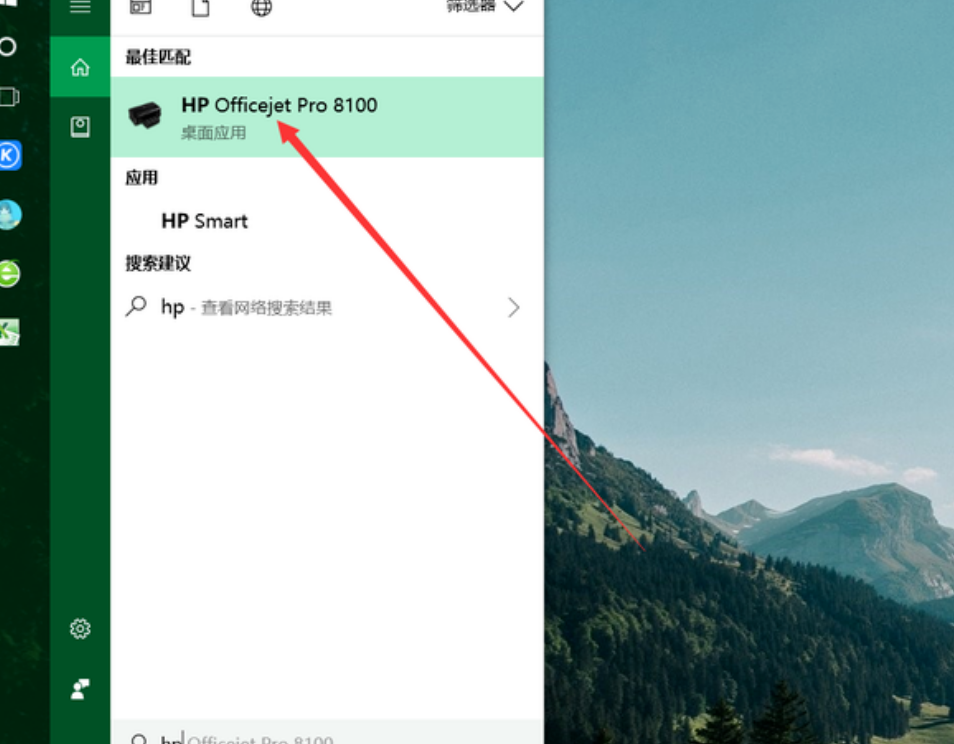
2、点击实用程序,然后选择打印机软件和设置。选择连接新的打印机。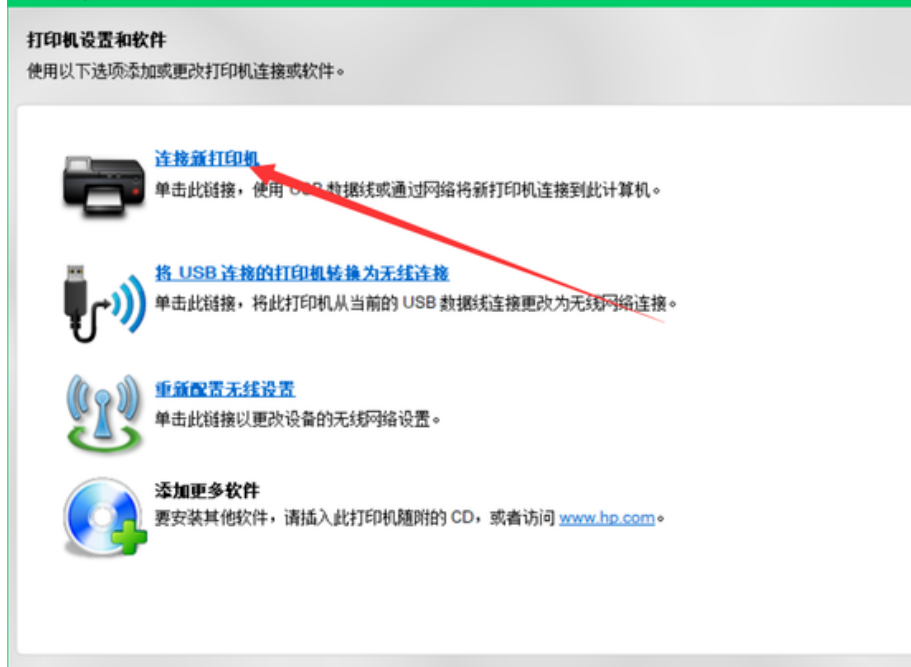
3、连接方式为无线连接。
4、打印机已经连上无线网络。
5、输入您的密码后选择选择是,然后点击下一步。然后连接成功。
方法二:在设备选项中设置
1、点击windows设置中的“设备”。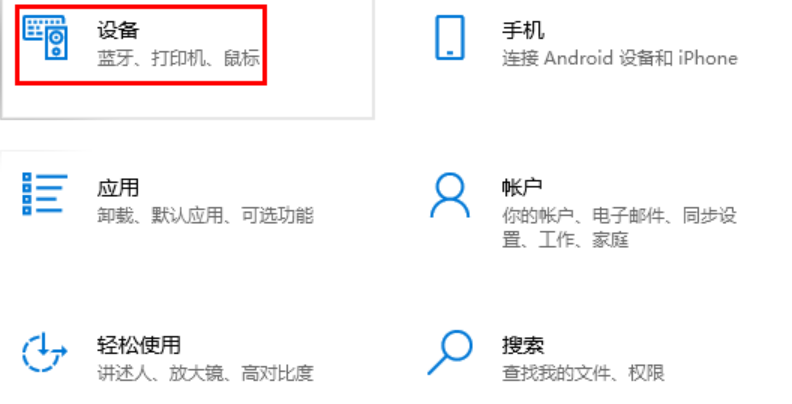
2、再去点击左侧的“打印机和扫描仪”。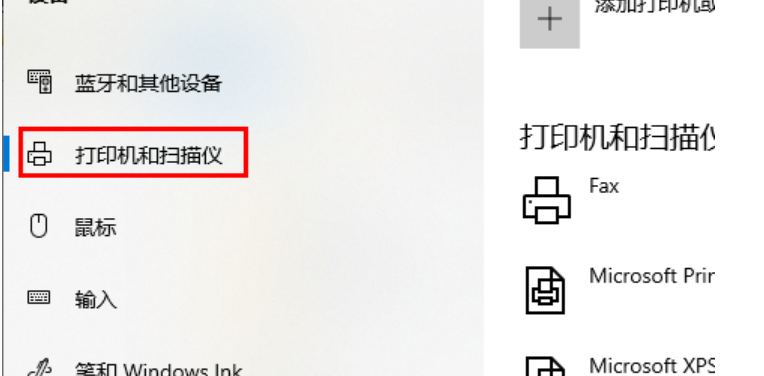
3、再去点击右侧的“+”。

4、此时会进行搜索。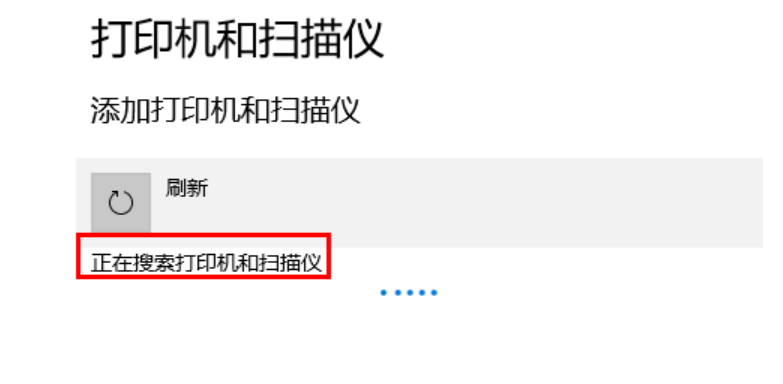
5、你也可以直接输入惠普打印机的名称来进行连接。
总结:
方法一:点击实用程序操作
1、首先,我们打开电脑开始栏中找到搜索。搜索栏中输入 HP Officejet Pro 8100。
2、点击实用程序,然后选择打印机软件和设置。选择连接新的打印机。
3、连接方式为无线连接。
方法二:在设备选项中设置
1、点击windows设置中的“设备”。
2、再去点击左侧的“打印机和扫描仪”。
3、再去点击右侧的“+”。
Copyright ©2018-2023 www.958358.com 粤ICP备19111771号-7